Як запустити DOS на Raspberry Pi

Зверніть увагу: цей посібник не для початківців. Цей підручник вимагає використання текстових команд терміналу Raspian, тому вам принаймні потрібно
Робочий стіл вашого комп’ютера – це перше, що ви бачите, коли входите на комп’ютер. Значки на робочому столі можуть бути важливою частиною легкого та швидкого доступу до файлів, які ви хочете. За замовчуванням Linux Mint поставляється з досить мінімалістичним робочим столом. Багато користувачів можуть припустити, що він має лише дві значки: «Комп’ютер» і «Дім»; однак це не зовсім так. Якщо ви підключите будь-які зовнішні або знімні диски до нашої машини Linux Mint і змонтуєте їх, підключений диск також відобразиться як значок на робочому столі.
Щоб налаштувати значки на робочому столі в Linux Mint, натисніть клавішу Super. Потім введіть «Робочий стіл». Перш ніж натиснути клавішу Enter або натиснути на запис, переконайтеся, що вибраний параметр має синій значок і напис «Керувати значками на робочому столі» внизу. Інший варіант із зеленим значком відкриває каталог «Робочий стіл».
Порада : клавіша «Super» — це назва, яку багато дистрибутивів Linux використовують для посилання на клавішу Windows або клавішу «Command» Apple, уникаючи будь-якого ризику проблем із товарним знаком.
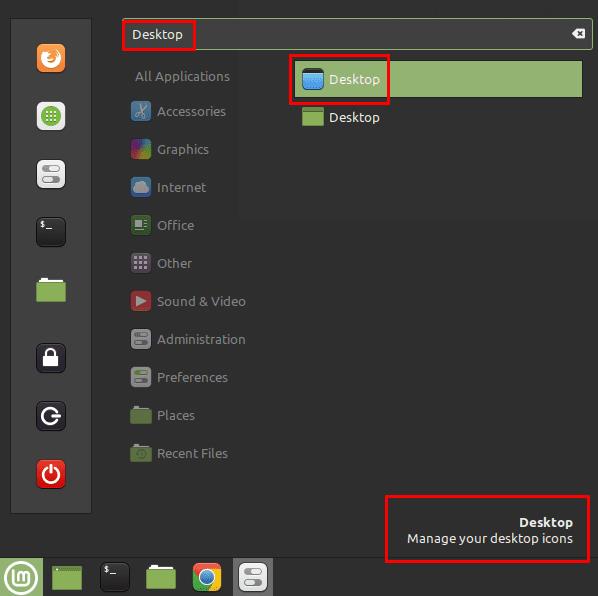
Натисніть клавішу Super, потім введіть «Робочий стіл» і виберіть запис із синім значком і міткою «Керувати значками на робочому столі».
Першим налаштуванням, яким ви можете керувати, є «Макет робочого столу». У спадному списку можна вибрати:
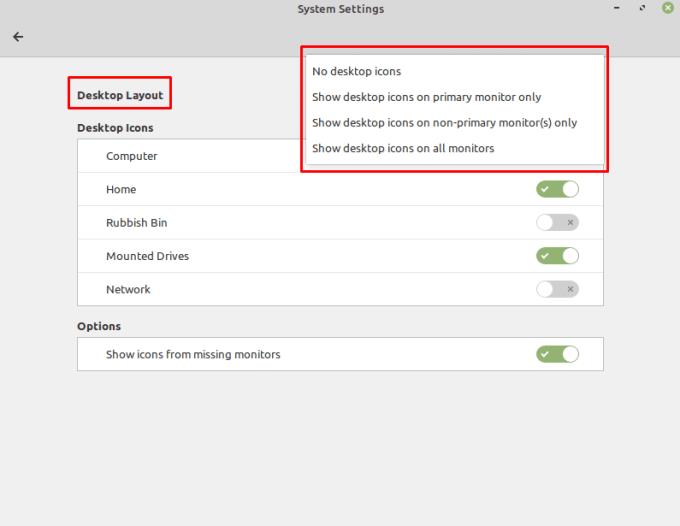
Ви можете налаштувати, на яких моніторах відображатимуться значки робочого столу.
Наступний набір параметрів «Значки робочого столу» дозволяє вибрати, які значки ви хочете відображати на робочому столі. «Комп’ютер» пропонує ярлик для різних дисків на вашому комп’ютері. «Дім» додає ярлик до вашого домашнього каталогу. «Кошик для сміття» забезпечує ярлик до кошика. «Змонтовані диски» показує ярлик до будь-яких підключених дисків, таких як USB-накопичувачі, зовнішні жорсткі диски та оптичні носії. «Мережа» дозволяє використовувати ярлик до будь-яких налаштованих мережевих накопичувачів.
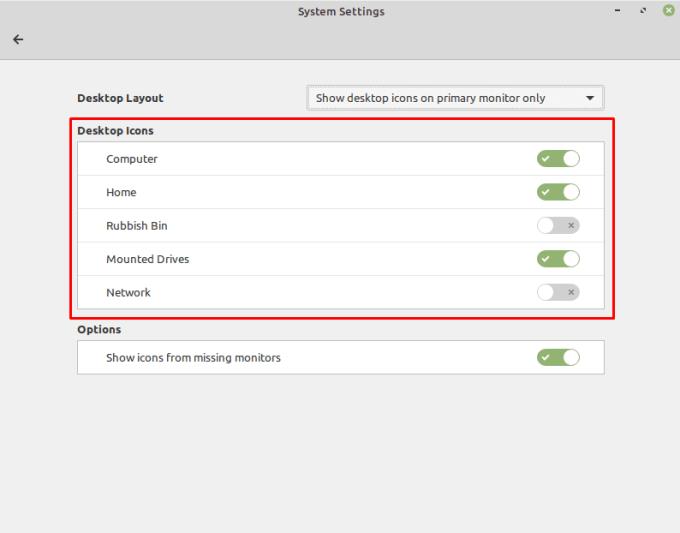
Ви можете вибрати, які зі стандартних значків на робочому столі ви хочете відображати.
Остаточне налаштування «Показувати піктограми з відсутніх моніторів» використовується, щоб вказати, чи хочете ви, щоб піктограми, які мають бути на моніторі, який наразі не підключений, автоматично переміщалися на поточні підключені монітори. Цей параметр зручний лише для комп’ютерів, які використовують кілька моніторів, і його можна ігнорувати для систем з одним монітором.
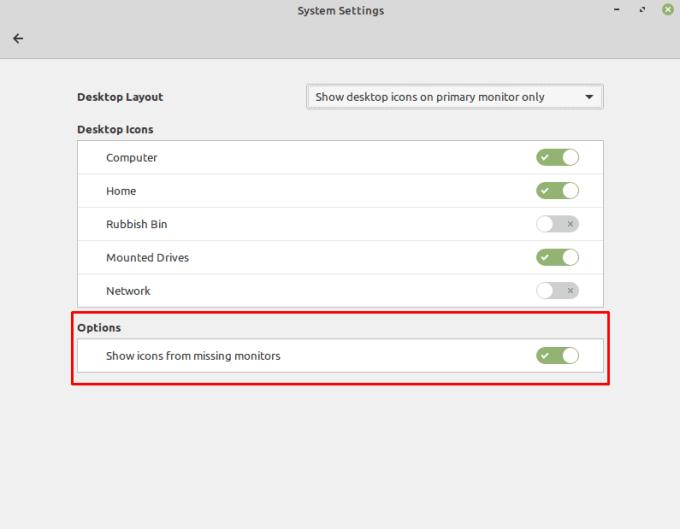
Ви можете вибрати, чи потрібно автоматично переміщувати значки з моніторів, які були відключені.
Зверніть увагу: цей посібник не для початківців. Цей підручник вимагає використання текстових команд терміналу Raspian, тому вам принаймні потрібно
Arial, Verdana і Times New Roman: яку б операційну систему ви не використовували, ви, ймовірно, отримали документи, які використовують ці шрифти. Шрифт Windows за замовчуванням
У 2016 році Microsoft зробила приголомшливе оголошення під час щорічної конференції розробників Build: вона представила оболонку Linux Bash на робочий стіл Windows* як
Хоча використання ваших онлайн-облікових записів окремо є стандартним методом і надає повний доступ до веб-сайту або послуг, іноді є
Не можете вмістити все необхідне в одному робочому місці? Дізнайтеся, як створити нову робочу область на Linux Mint і відстежувати всі свої завдання.
Браузер Microsoft Edge на базі Chromium тепер доступний у Linux. Хоча Edge ще не досягнув загальної доступності, ви можете встановити Edge з «Каналу розробника»
Якщо ви користуєтеся Linux, ви можете виявити, що споживання ЦП (або центрального процесора) стає надзвичайно високим. Чому ваша основна процесорна система Дізнайтеся, що витрачає ваш процесорний час у Linux за допомогою цих порад від нашого експерта.
Спростіть роботу, створивши власні комбінації клавіш на Linux Mint. Також замініть вже існуючі ярлики своїми власними комбінаціями.
Python — відносно проста мова програмування, яку не так вже й складно опанувати. Деякі функції Python не включені в основний Python. Легко встановіть модуль Python за допомогою PIP за допомогою цих докладних кроків.
Налаштуйте, як працює Alt-Tab, і отримайте набагато більш персоналізований досвід. Використовуйте ярлики так, як ви хочете, коли хочете.
Налаштуйте своє обране меню в Linux Mint, дотримуючись кроків у цьому посібнику.
Налаштуйте аплет меню на свій смак, щоб швидше знаходити аплети. Отримайте більш персоналізований досвід, внісши ці зміни.
Для непосвячених 3D-друк може здатися складним хобі. Однак, як тільки ви зрозумієте, як все працює, 3D-друк може стати веселим і приємним.
Ось як використовувати темний режим у Microsoft Teams
Отримайте доступ до файлів швидше, розташувавши значки на робочому столі на свій смак. Налаштуйте свій робочий стіл Linux, щоб ви могли насолоджуватися персоналізованим досвідом.
Будьте в курсі того, що важливо для вас, з новими десклетами на Linux Mint. Подивіться, як ви можете додати стільки, скільки вам потрібно.
Запобігайте випадковому видаленню файлів у Linux Mint, створивши обліковий запис користувача для кожного члена сім’ї. Швидко створіть нового користувача, щоб все було більш організовано.
Вступ Cacti — це інструмент для моніторингу та створення графіків з відкритим кодом, який повністю базується на даних RRD. За допомогою Cacti ви можете контролювати практично будь-який тип пристрою
Використання іншої системи? Цей підручник покаже вам, як встановити групове програмне забезпечення iRedMail на нову інсталяцію Debian Wheezy. Ви повинні використовувати подачу
Що вам знадобиться Vultr VPS з принаймні 1 Гб оперативної пам’яті. Доступ по SSH (з правами root/адміністратора). Крок 1: Встановлення BungeeCord Перш за все
Шукаєте менеджери розділів Linux? Використовуйте ці менеджери розділів Linux з відкритим кодом, щоб зробити достатньо місця під час роботи.
Якщо ви професійний музикант або композитор із комп’ютером з ОС Linux, то для цього є програми. Прочитайте це, щоб дізнатися про інструменти для створення музики Linux, які можуть допомогти вам створювати, обрізати або редагувати.
Для користувачів з обмеженими можливостями керувати комп’ютером за допомогою традиційних периферійних пристроїв, таких як миша та клавіатура, може бути дійсно складним. Щоб допомогти підтримати
Одним із багатьох способів взаємодії з комп’ютером є звук. Звукові сигнали можуть допомогти вам зрозуміти, що щось потребує вашої уваги або
Linux Mint використовує аплети для додавання функцій до панелі завдань. Пропоновані за замовчуванням включають годинник, менеджер гучності, мережевий менеджер і навіть запуск
Для будь-якого комп’ютера надійний пароль важливий для його безпеки. Хоча ви можете бути в порядку з тим, щоб знати пароль вашого облікового запису
Доступ до мереж Wi-Fi зазвичай обмежується одним із трьох способів. Найпоширенішим методом є використання пароля, але ви також можете мати мережі, де
Щоб під’єднати пристрої до комп’ютера, ви можете використовувати традиційні кабелі, такі як USB та 3,5 мм роз’єми, але вони можуть спричинити безлад кабелів та обмежити відстань.
Хоча використання ваших онлайн-облікових записів окремо є стандартним методом і надає повний доступ до веб-сайту або послуг, іноді є
Ви коли-небудь думали, чому дистрибутиви Linux так часто оновлюються? Можливо, це одна з причин, чому, навіть будучи безкоштовним програмним забезпеченням, Linux не настільки популярний, як Windows або macOS. Ми розповімо вам, чому оновлення Linux, як-от оновлення ядра Linux, відбуваються так часто, і чи потрібно їх застосовувати чи ні. Читайте далі!

























